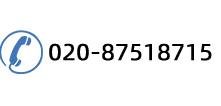在規模較大的局域網網絡中,時常會遇到網絡通道被嚴重堵塞的現象,造成這種故障現象的原因有很多,例如網絡遭遇病毒攻擊、網絡設備發生硬件損壞、網絡端口出現傳輸瓶頸等。
不過,從網絡堵塞現象發生的統計概率來看,網絡中發生過改動或變化的位置最容易發生故障現象,因為頻繁改動網絡時很容易引發交換機網絡環路,而由交換機網絡環路引起的網絡堵塞現象常常具有較強的隱蔽性,不利于故障現象的高效排除。
那么我們能否找到一種合適的辦法,來高效解決由交換機網絡環路引起的網絡通道堵塞現象呢?其實,巧妙配置交換機的環回監測功能,我們可以快速地判斷局域網中是否存在交換機網絡環路,那樣一來由交換機網絡環路引起的故障現象就能被快速解決了!
判斷交換機網絡環路的思路
由于現在新買回來的交換機幾乎都支持端口環回監測功能,巧妙地利用該功能,我們就能讓交換機自動判斷出指定通信端口中是否發生了交換機網絡環路現象。一旦我們在指定的以太網通信端口上啟用環回監測功能后,交換機設備就能自動定時對所有通信端口進行掃描監測,以便判斷通信端口是否存在交換機網絡環路現象。
要是監測到某個交換端口被網絡環回時,該交換端口就會自動處于環回監測狀態,依照交換端口參數設置以及端口類型的不同,交換機就會自動將指定交換端口關閉掉或者自動上報對應端口的日志信息。
日后我們只要查看日志信息或根據端口的啟用狀態,就能快速判斷出局域網中是否存在交換機網絡環路現象了。現在,本文就以H3C S3050型號的交換機為操作范例,詳細介紹一下利用環回監測功能判斷交換機網絡環路現象的具體配置步驟。
啟用端口環回監測
為了能讓交換機自動判斷出本地局域網中是否存在交換機網絡環路現象,我們需要啟用交換機的端口環回監測功能,同時還要啟用端口環回監測受控功能,不過在默認狀態下,這些功能都處于關閉狀態,我們需要手工配置交換機,才能將交換機指定端口環回監測功能以及端口環回監測受控功能啟用起來。
在啟用交換機的端口環回監測功能時,我們可以先以系統管理員權限遠程登錄進入交換機后臺管理界面,在該界面的命令行提示符下輸入字符串命令"sys",單擊回車鍵后,將交換機切換到系統視圖狀態;接著在系統視圖狀態下,執行字符串命令"loopback-detection enable",這樣一來交換機的全局端口環回監測功能就被成功啟用了。
下面,我們還需要將交換機指定以太網交換端口的環回監測功能啟用起來;例如,要是我們想將以太網16端口的環回監測功能啟用起來時,可以先在交換機的系統視圖狀態下,輸入字符串命令"interface GigabitEthernet 1/0/16",單擊回車鍵后,交互機配置狀態就會進入以太網16端口的視圖狀態。
同時交換機的命令行提示符也會自動變成"H3C-GigabitEthernet1/0/16",在該命令行提示符下再次執行字符串命令"loopback-detection enable",這樣一來交換機的以太網16端口環回監測功能就被成功啟用了;
接著,我們還需要在以太網16端口視圖狀態下啟用Hybrid端口和Trunk端口的網絡環回監測受控功能,在啟用該功能時,我們只需要在"H3C-GigabitEthernet1/0/16"命令行提示符下,執行字符串命令"loopback-detection control enable"就可以了。
對不同VLAN環回監測
通過上面的配置,交換機系統只能在指定以太網端口下的Hybrid端口和Trunk端口所屬的默認VLAN中執行網絡環回監測操作,而無法對其他VLAN執行自動監測操作,這樣一來局域網中其他虛擬工作子網中要是存在交換機網絡環路現象,交換機仍然無法自動判斷出來。
為此我們需要通過合適設置,來讓交換機系統能夠對其他VLAN也能自動執行網絡環回監測操作;例如,要想讓交換機在以太網16端口下的Hybrid端口和Trunk端口所屬的所有VLAN中執行網絡環回監測操作時,必須進行以下配置操作:
首先將交換機切換到系統視圖模式狀態下,之后進入以太網16端口視圖,在"H3C-GigabitEthernet1/0/16"命令行提示符下,輸入字符串命令"loopback-detection per-vlan enable",單擊回車鍵后,交換機系統就能在Hybrid端口和Trunk端口所屬的所有VLAN中執行網絡環回監測操作了。
當然,在上面的所有字符串命令都被執行成功后,我們還需要通過"quit"命令,退出交換機的系統視圖狀態,之后再執行"save"命令,將交換機的端口配置參數保存起來才可以,不然的話交換機日后重新啟動一次時,之前進行的各種配置操作都會被自動丟失掉。